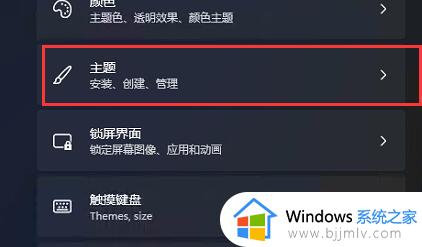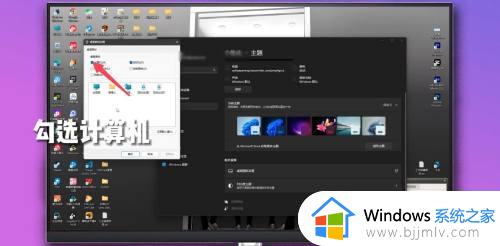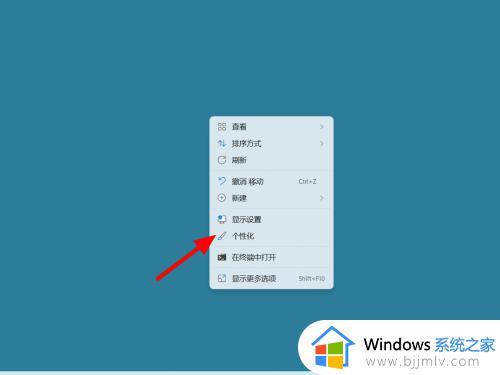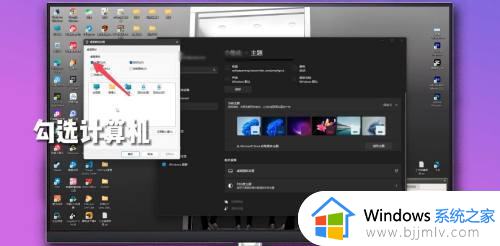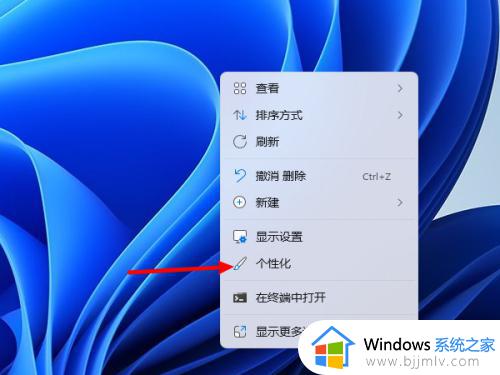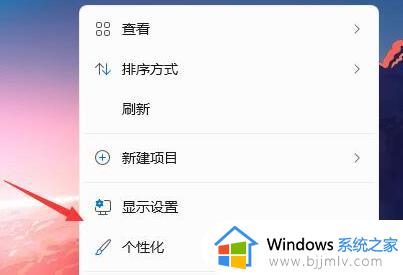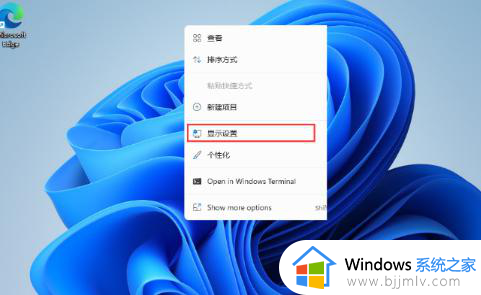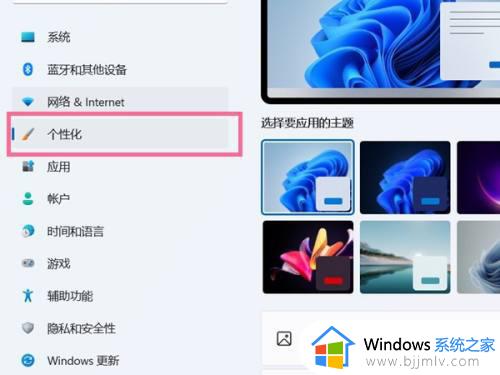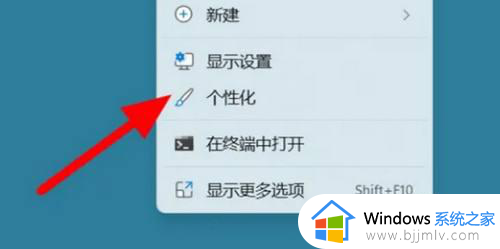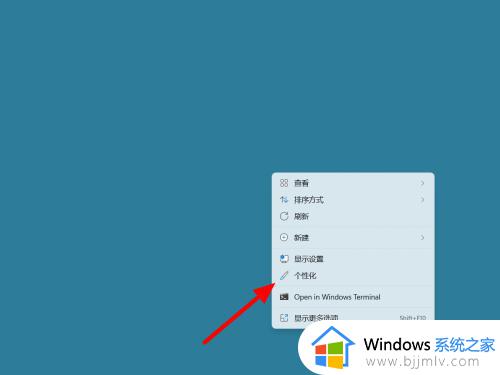windows11怎么找我的电脑 windows11我的电脑具体位置
更新时间:2024-01-01 16:02:40作者:jkai
在windows11中,我的电脑是一个全新的功能,它取代了之前的此电脑功能。这个全新的我的电脑功能带来了许多新的特性和功能,可以帮助我们更方便地访问和管理电脑中的文件和文件夹。那么windows11我的电脑在哪呢?今天小编就给大家介绍一下windows11怎么找我的电脑,快来一起看看吧,希望对你有帮助。
具体方法:
1、在电脑桌面空白位置,鼠标右击,点击【个性化】。
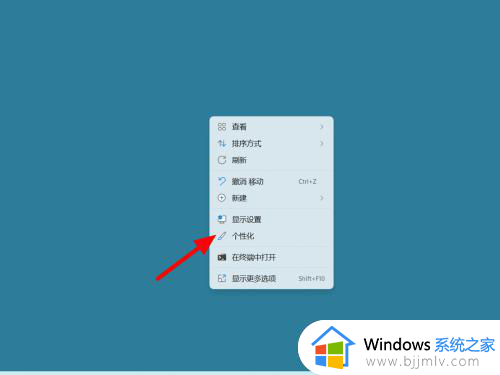
2、在个性化界面,点击【主题】。
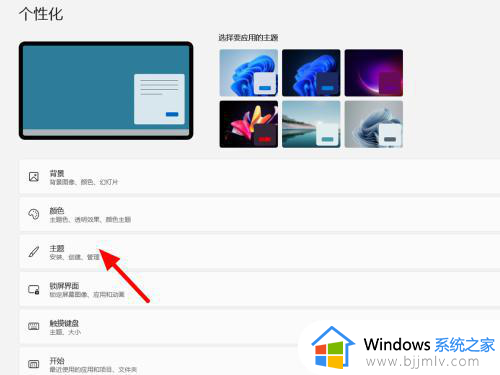
3、在主题界面,点击【桌面图标设置】。
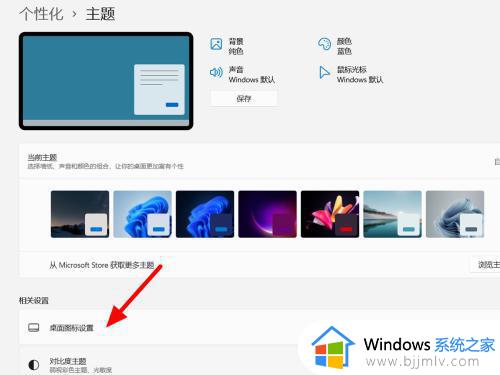
4、勾选计算机,点击【应用】,这样就调出成功。
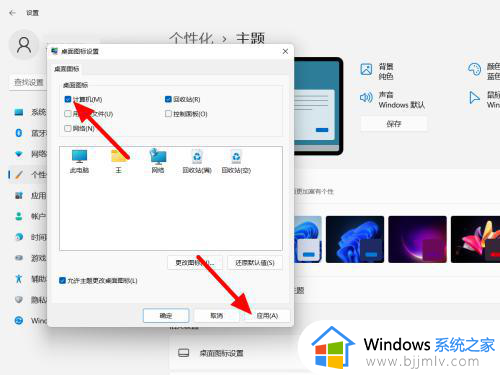
以上全部内容就是小编带给大家的windows11怎么找我的电脑详细内容分享啦,小伙伴们如果你们有需要的话,就快点跟着小编一起来看看吧,希望本文能够帮助到大家。